ビデオの内容紹介
キャラクターの動きを特定のキーやゲームパッドに割り当てます。今回は、割り当てだけです。動きを具体的に組み立てていくのは、次回以降になります。
原題 Introduction to Third Person Blueprint game 5 – Setting Up Inputs
まず、[編集] をクリックします。

ドロップダウンメニューが表示されるので [プロジェクト設定] を選びます。
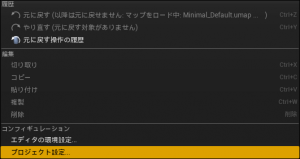
左側のメニューから [入力] をクリックします。
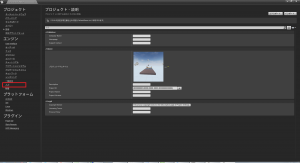
Binding (バインディング) というセクションの下に Axis Mapping (軸のマッピング) という項目があるので、+ボタンをクリックして、Axis を追加します。
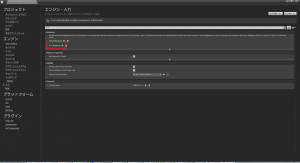
なお、ここで Axis (軸) とはキャラクターの動く方向を座標軸に見立てています。また、ジョイスティックなどの動きにも Axis が使われています。つまり、2 つの意味がもたされています。
次に、Axis の名前を入れます。
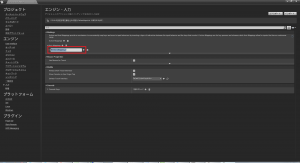
MoveForward (前方に進む) とします。
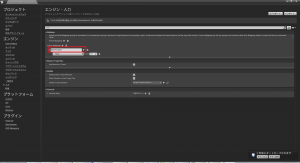
MoveForward という動きに結びつける入力装置をこの下で指定します。まずは、黒い下向き黒三角をクリックして、[キーボード] を選択します。
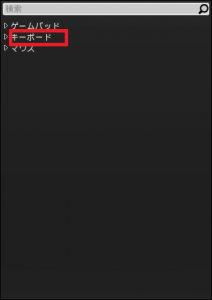
W を選択します。
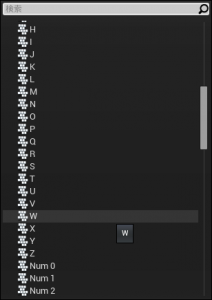
同じようにして、キーボードの S を後退させるキーとしたいので、Scale には -1.0 を入れます。(-1 を掛けることによって、動く方向が反対になります。)
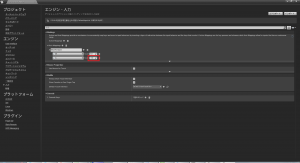
このようにして、最終的には、次のようにマッピングします。
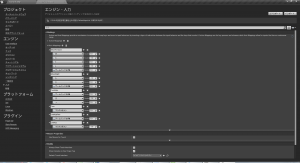
ここで、いくつか注意すべきことをあげておきましょう。
① 「ゲームパッド左Y軸」などは、黒い下向き黒三角をクリックした後に [ゲームパッド] を選択すると表示されます。
② 「左」とあるのは、(おそらく) 方向キーの ← のことだと思われます。
③ 「マウスXボタン」とあるのは、(おそらく) 「マウスX」の誤りだと思われます。英語では Mouse X となっています。この Mouse X とは、「マウスを X 軸方向に動かすこと」という意味が込められているのだと思います。
④ LookUp は、カメラを上下方向に回転させることです。
⑤ TurnRate と Turn の違いは、前者は一定の速度で回転するのに比べて、後者はマウスの動かす速さがそのまま回転の速度になります。参考までに、サードパーソンのテンプレートに入っているマッピングをご覧ください。
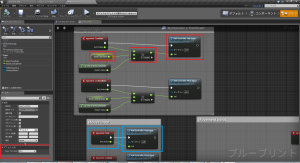
BaseTurnRate (ベースとなる回転の速度) という変数はデフォルト値が 45.0 となっています。この値と他の値 (どれも一定の値) が掛け合わされて最終的に Yaw (z 軸を中心とする回転=地面に平行な平面上を回転) の値となります。だから、回転の速度は変わりません。一方、その下の方にある Mouse Input では、マウスの動きの値がそのまま Yaw の値になります。だから、マウスの動きを速めると、カメラの回転速度も上がります。
最後に、Action Mappings のセクションで、ジャンプという動作と入力装置を結びつけます。Action 名を Jump にして、キーボードのスペースバー、ゲームパッドの A ボタンを使うことにします。
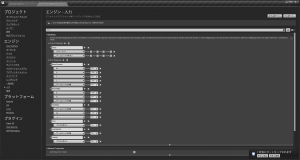
なお、この A ボタンというのは、Xbox 流の呼び名ですが、PS だと × ボタンになります。そして、UE4 の表示では Gamepad Face Button Bottom となります。そのような対応関係を次にまとめておきます。
Gamepad Face Button Bottom=A=X
Gamepad Face Button Right=B=○
Gamepad Face Button Left=X=□
Gamepad Face Button Top=Y=△
今回は以上となります。おつかれさまでした。